 alat pembangunan
alat pembangunan
 VSCode
VSCode
 Bagaimana untuk mengkonfigurasi vue dalam VSCode dan menggunakan enjin pengecaman bahasa Vetur!
Bagaimana untuk mengkonfigurasi vue dalam VSCode dan menggunakan enjin pengecaman bahasa Vetur!
Bagaimana untuk mengkonfigurasi vue dalam VSCode dan menggunakan enjin pengecaman bahasa Vetur!
Bagaimana untuk mengkonfigurasi vue dalam VSCode? Kenal pasti sintaks vue? Artikel berikut akan memperkenalkan kepada anda cara menggunakan Vetur sebagai enjin pengecaman bahasa Marilah kami mencipta VSCode terbaik untuk vuers!
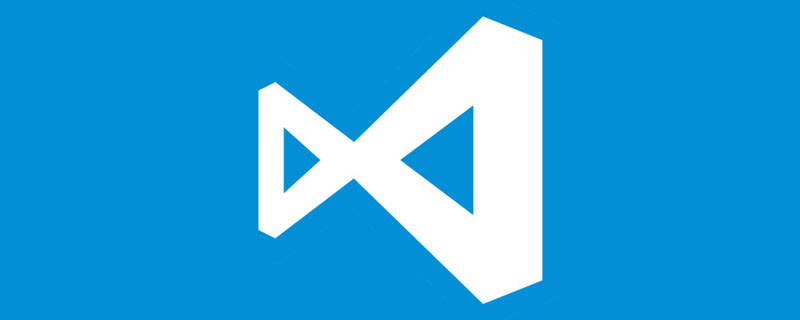
Selepas memuat turun vscode dari tapak web rasmi, pemasangan dibuka dan anda digesa untuk memasang pek bahasa Cina Ikut gesaan untuk memasang dan memulakan semula, dan antara muka menjadi a antara muka Cina. [Pembelajaran yang disyorkan: "tutorial vscode"]
Menggunakan tema antara muka Materia Theme, gaya antara muka sangat bersih, warnanya mesra mata, dan mood saya berasa segar semasa menulis kod~
Ikon dipaparkan menggunakan Material Icon Theme Ikon fail sangat lengkap dan kelihatan bagus dengan Materia Theme
Oleh kerana saya menggunakan tindanan teknologi vue, saya juga perlu. mengenal pasti sintaks vue di sini disyorkan untuk menggunakan Vetur sebagai enjin pengecaman bahasa untuk memberikan pengecaman tatabahasa, pemformatan dan petua yang berkaitan.
Pemformatan konfigurasi
vetur disertakan dengan alat pemformatannya sendiri dan menggunakan skema pemformatan prettier Anda boleh melihat konfigurasi untuk butiran Gunakan ctrl/command , untuk membuka tetapan
Saya melihat enjin pemformatan js menggunakan prettier
secara lalai, tetapi disyorkan untuk menggunakan eslint format kod sumber bersatu untuk projek umum, jadi vuter perlu disesuaikan dengan eslint
Pasang sambungan eslint dan lebih cantik
Ikuti gesaan sambungan eslint seperti biasa, anda juga mesti menggunakan konfigurasi tersuai mengikut eslint
npm install -g eslint
{
"workbench.iconTheme": "eq-material-theme-icons",
"workbench.colorTheme": "Material Theme",
"materialTheme.fixIconsRunning": false,
"editor.fontSize": 16, // 字体大小
// 以下是代码格式化配置
"editor.formatOnSave": true, // 每次保存的时候自动格式化
"editor.tabSize": 2, // 代码缩进修改成2个空格
"eslint.autoFixOnSave": false, // 每次保存的时候将代码按eslint格式进行修复
"prettier.eslintIntegration": true, // 让prettier使用eslint的代码格式进行校验
"prettier.semi": false, // 去掉代码结尾的分号
"prettier.singleQuote": true, // 使用带引号替代双引号
"javascript.format.insertSpaceBeforeFunctionParenthesis": true, // 让函数(名)和后面的括号之间加个空格
"vetur.format.defaultFormatter.html": "js-beautify-html", //格式化.vue中html
"vetur.format.defaultFormatter.js": "vscode-typescript", //让vue中的js按编辑器自带的ts格式进行格式化
"vetur.format.defaultFormatterOptions": {
"js-beautify-html": {
"wrap_attributes": "force-aligned" //属性强制折行对齐
}
},
"eslint.validate": [
//开启对.vue文件中错误的检查
"javascript",
"javascriptreact",
{
"language": "html",
"autoFix": true
},
{
"language": "vue",
"autoFix": true
}
]
}
- Apabila menukar nama teg, menukar nama teg tertutup secara automatik
Auto Rename Tag - Pemalam penanda halaman untuk merekodkan perkara utama kod, menjadikannya lebih mudah untuk mendapatkan mata yang sepadan semasa semakan
Bookmarks - Pewarna kurungan, pengenalan tepat berbilang kurungan bersarang
Bracket Pair Colorizer - Apabila mengisytiharkan pembolehubah kod, anda boleh menukar pembolehubah sedia ada kepada sarung unta, pemalar dan gaya lain
Change Case - Apabila bercakap tentang penamaan kod, saya marah Separuh daripada masa pengaturcaraan mereka hanya memikirkan cara untuk menamakannya dengan lebih sesuai dan sesuai dengan artifak ini , walaupun ia tidak dapat menyelesaikan masalah menamakan nama, sekurang-kurangnya ia dapat menyelesaikan masalah dengan menyediakan cadangan untuk menyelesaikan masalah dengan lebih cepat dan mengelakkan daripada perlu berfikir terlalu keras
Codelf - Pemalam VSCode untuk menukar CSS. values ke REM
cssrem
// 第三方插件cssrem配置 "cssrem.rootFontSize": 14
- Klik kanan untuk membuka atau pratonton komponen yang dirujuk
Vue Peek Kira saiz fail kod sumber dan paparkannya di sudut kiri bawah filesize Lihat sejarah git, lihat rekod komit, bandingkan sejarah, gulung semula versi, artifak tidak dihuraikan GitLens Kira import Saiz fail yang diperkenalkan Import Cost kelas Menyediakan pelengkapan nama kelas CSS untuk atribut HTML berdasarkan definisi yang terdapat dalam ruang kerja atau fail luaran yang dirujuk melalui elemen pautan. IntelliSense for CSS class names in HTMLOleh kerana kami menggunakan bahasa vue untuk membangun, kami juga perlu mengkonfigurasi gesaan css untuk vue
"html-css-class-completion.includeGlobPattern": "**/*.{css,html,vue}"- Menyediakan Perkhidmatan HTML masa nyata pratonton, perubahan kod dimuat semula serta-merta
Live Server - Laluan memperkenalkan penderiaan pintar
Path Intellisense - modul npm memperkenalkan penderiaan pintar
npm-intellisense - Pratonton dan pengeditan ungkapan biasa
RegExp Preview and Editor - Segerakkan tetapan vscode anda, termasuk pemalam, tema dan semua data pengguna
Settings Sync - Pratonton SVG
SVG Viewer - Tunjukkan senarai TODO dalam kod anda
Todo Tree - Terjemahan
translate - alat pengesan format kod ts
Tslint - pengesanan versi npm
Version Lens - Jana pengepala ulasan dokumen
vscode-fileheader - es kod coretan
JavaScript (ES6) code snippets - Salin laluan relatif
Copy Relative PathUntuk lebih banyak pengetahuan berkaitan pengaturcaraan, sila lawati:
Atas ialah kandungan terperinci Bagaimana untuk mengkonfigurasi vue dalam VSCode dan menggunakan enjin pengecaman bahasa Vetur!. Untuk maklumat lanjut, sila ikut artikel berkaitan lain di laman web China PHP!

Alat AI Hot

Undresser.AI Undress
Apl berkuasa AI untuk mencipta foto bogel yang realistik

AI Clothes Remover
Alat AI dalam talian untuk mengeluarkan pakaian daripada foto.

Undress AI Tool
Gambar buka pakaian secara percuma

Clothoff.io
Penyingkiran pakaian AI

Video Face Swap
Tukar muka dalam mana-mana video dengan mudah menggunakan alat tukar muka AI percuma kami!

Artikel Panas

Alat panas

Notepad++7.3.1
Editor kod yang mudah digunakan dan percuma

SublimeText3 versi Cina
Versi Cina, sangat mudah digunakan

Hantar Studio 13.0.1
Persekitaran pembangunan bersepadu PHP yang berkuasa

Dreamweaver CS6
Alat pembangunan web visual

SublimeText3 versi Mac
Perisian penyuntingan kod peringkat Tuhan (SublimeText3)

Topik panas
 1677
1677
 14
14
 1431
1431
 52
52
 1334
1334
 25
25
 1280
1280
 29
29
 1257
1257
 24
24
 Frontend Netflix: Contoh dan Aplikasi React (atau Vue)
Apr 16, 2025 am 12:08 AM
Frontend Netflix: Contoh dan Aplikasi React (atau Vue)
Apr 16, 2025 am 12:08 AM
Netflix menggunakan React sebagai kerangka depannya. 1) Model pembangunan komponen React dan ekosistem yang kuat adalah sebab utama mengapa Netflix memilihnya. 2) Melalui komponen, Netflix memisahkan antara muka kompleks ke dalam ketulan yang boleh diurus seperti pemain video, senarai cadangan dan komen pengguna. 3) Kitaran Hayat DOM dan Komponen Maya React mengoptimumkan kecekapan rendering dan pengurusan interaksi pengguna.
 Cara menyelesaikan masalah anotasi vscode cina menjadi tanda tanya
Apr 15, 2025 pm 11:36 PM
Cara menyelesaikan masalah anotasi vscode cina menjadi tanda tanya
Apr 15, 2025 pm 11:36 PM
Bagaimana untuk menyelesaikan masalah yang komen Cina dalam kod Visual Studio menjadi tanda tanya: periksa pengekodan fail dan pastikan ia adalah "UTF-8 tanpa bom". Tukar fon ke fon yang menyokong watak -watak Cina, seperti "gaya lagu" atau "microsoft yahei". Pasang semula font. Dayakan sokongan Unicode. Naik taraf VSCode, mulakan semula komputer, dan buat semula fail sumber.
 VSCODE Kunci Pintasan Seterusnya Sebelumnya
Apr 15, 2025 pm 10:51 PM
VSCODE Kunci Pintasan Seterusnya Sebelumnya
Apr 15, 2025 pm 10:51 PM
VS kod satu langkah/langkah seterusnya langkah pintas: satu langkah (mundur): Windows/Linux: Ctrl ←; MacOS: CMD ← Langkah seterusnya (ke hadapan): Windows/Linux: Ctrl →; MACOS: CMD →
 Cara menggunakan vscode
Apr 15, 2025 pm 11:21 PM
Cara menggunakan vscode
Apr 15, 2025 pm 11:21 PM
Visual Studio Code (VSCode) adalah editor cross-platform, sumber terbuka dan editor kod percuma yang dibangunkan oleh Microsoft. Ia terkenal dengan ringan, skalabilitas dan sokongan untuk pelbagai bahasa pengaturcaraan. Untuk memasang VSCode, sila lawati laman web rasmi untuk memuat turun dan jalankan pemasang. Apabila menggunakan VSCode, anda boleh membuat projek baru, edit kod, kod debug, menavigasi projek, mengembangkan VSCode, dan menguruskan tetapan. VSCode tersedia untuk Windows, MacOS, dan Linux, menyokong pelbagai bahasa pengaturcaraan dan menyediakan pelbagai sambungan melalui pasaran. Kelebihannya termasuk ringan, berskala, sokongan bahasa yang luas, ciri dan versi yang kaya
 Cara membuat projek web dengan vscode
Apr 16, 2025 am 06:06 AM
Cara membuat projek web dengan vscode
Apr 16, 2025 am 06:06 AM
Mewujudkan projek web dalam kod VS memerlukan: Pasang sambungan yang diperlukan: HTML, CSS, JavaScript, dan Server Live. Buat folder baru dan simpan fail projek. Buat indeks.html, style.css, dan fail script.js. Sediakan pelayan langsung. Masukkan kod HTML, CSS, dan JavaScript. Jalankan projek dan buka di penyemak imbas anda.
 Cara menyesuaikan vscode ke dalam bahasa cina
Apr 15, 2025 pm 11:33 PM
Cara menyesuaikan vscode ke dalam bahasa cina
Apr 15, 2025 pm 11:33 PM
Menukar vs kod ke bahasa Cina memerlukan tiga langkah: Pasang pakej bahasa Cina dengan: Mencari "Cina (dipermudahkan)" dalam pelanjutan kod VS dan memasangnya. Tetapkan locale pengguna ke "en-cn" dalam halaman tetapan. Mulakan semula kod vs.
 Cara menukar mod cina dengan vscode
Apr 15, 2025 pm 11:39 PM
Cara menukar mod cina dengan vscode
Apr 15, 2025 pm 11:39 PM
VS Kod untuk menukar mod Cina: Buka antara muka Tetapan (Windows/Linux: Ctrl, MacOS: CMD,) Cari "Editor: Bahasa" Tetapan Pilih "Cina" dalam menu drop-down Simpan tetapan dan mulakan semula kod vs
 Cara Memperkenalkan CSS di VSCode
Apr 16, 2025 am 06:00 AM
Cara Memperkenalkan CSS di VSCode
Apr 16, 2025 am 06:00 AM
Cara untuk memperkenalkan CSS dalam Kod Visual Studio termasuk: membuat fail CSS (seperti Styles.css) dan merujuk kepada fail menggunakan & lt; link & gt; Tag dalam & lt; kepala & gt; sebahagian daripada fail HTML. Jika anda menggunakan preprocessor CSS (seperti SASS), anda perlu memasang pakej Node.js yang sepadan dan mengkonfigurasi preprocessor.



